Comment faire Spotify Arrêter d'afficher sur Facebook (et autres paramètres de confidentialité)

Si vous êtes comme moi, vous vous êtes probablement réveillé un matin après avoir installé Spotify sur votre téléphone ou votre ordinateur. de gens qui se moquaient de vous pour avoir écouté la bande-son de Frozen, mais comment tout le monde savait-il ce que je faisais quand personne ne regardait? Comme peu de gens le savent, Spotify contient par défaut plusieurs paramètres de partage qui afficheront automatiquement toute activité sur votre compte non seulement sur votre mur Facebook, mais aussi sur un flux qui se trouve dans le client Spotify lui-même.
Cela peut être vu Par tous vos amis sur votre liste d'amis sur Facebook, alors juste au cas où vous voudriez faire du rock à des comédies musicales de Broadway et ne pas vous sentir coupable, voici la meilleure façon de verrouiller vos paramètres de confidentialité dans Spotify. à votre flux local
CONNEXION:
Comment ajouter votre propre musique à Spotify et synchroniser sur mobile Lorsque nous parlons de partage Spotify, il est utile de savoir que l'application tente de diffuser votre activité sur le monde. Loin de moi l'idée de comprendre pourquoi l'entreprise pense que vous voulez que tout le monde sache ce que vous écoutez tout le temps, mais de toute façon, il est important de savoir ce qui est partagé avec qui et où.
Si vous avez signé Jusqu'à Spotify en utilisant uniquement votre adresse e-mail, le seul endroit que Spotify va essayer de partager est dans l'application elle-même. Lorsque vous créez votre profil, vous voyez également un "Flux" qui donne à tous ceux qui ont votre nom de profil la possibilité de voir ce que vous jouez maintenant ainsi que les 20 dernières chansons qui ont été dans la liste de lecture.
Pour désactiver la fonctionnalité de partage de flux, commencez par accéder à vos préférences Spotify en cliquant sur l'onglet "Modifier" dans le coin supérieur gauche, puis en sélectionnant "Préférences".
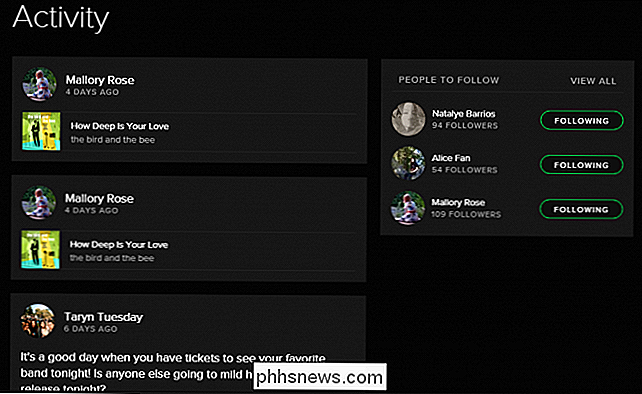
Ensuite, faites défiler jusqu'à la section "Social" , où vous verrez toutes vos options de partage disponibles. Il y a deux façons de gérer qui voit quoi dans le compte Spotify: vous pouvez soit désactiver l'option "Publier mon activité sur Spotify" comme indiqué ci-dessous, soit activer ce que l'entreprise appelle une "Session Privée".
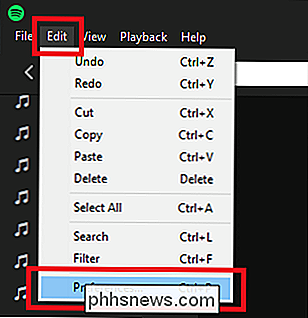
La différence ici est que si le premier vous supprimera définitivement le flux d'activité de vos amis jusqu'à ce que vous le rallumiez, une session privée reste active tant que le client de bureau ou l'application est ouvert, ou six heures sans Enfin, dans Social, vous trouverez également l'option de changer l'option "Afficher mes meilleurs artistes actuels", qui ne montrera pas les chansons exactes que vous avez. écouté, pourrait donner aux autres utilisateurs une idée de ce que vous avez été le plus cette semaine.
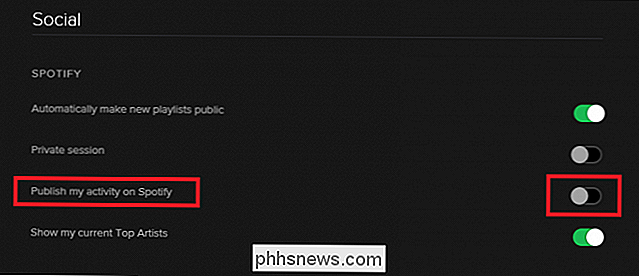
Empêcher Spotify de partager sur Facebook
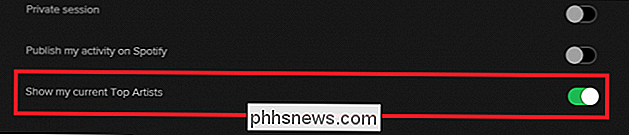
LIÉS:
Qu'est-ce que Apple Music et comment ça marche?
Ensuite, il y a le problème de Spotify qui partage ce que vous faites sur Facebook. Comme mentionné dans la section précédente, si vous avez utilisé votre compte Facebook pour vous inscrire à Spotify, il activera automatiquement la possibilité de commencer à partager les chansons ou albums que vous écoutez sans discrimination avec chaque personne de votre liste d'amis. Cela peut être un problème pour quiconque partage leur compte avec leur fille adolescente et ne veut pas que tout le monde au travail pense qu'ils ont fait leur chemin à travers la discographie de Katy Perry à deux reprises au cours des deux derniers jours. Pour éviter d'avoir à vous expliquer, vous pouvez simplement empêcher Spotify de publier des mises à jour de statut ou des événements de calendrier en entrant d'abord dans l'onglet Social.
Ensuite, trouvez la section "Facebook" directement en dessous et basculez le bouton "Partager mon activité sur Facebook" est désactivé. Le même effet peut également être obtenu si vous désactivez Spotify de publier en votre nom dans vos paramètres Facebook, bien que nous ne vous recommandons pas d'utiliser cet itinéraire car il est impossible de partager une chanson avec des amis lorsque vous souhaitez intentionnellement la publier sur votre site.
Modifier les paramètres dans l'application

Si vous utilisez uniquement Spotify dans un formulaire mobile, vous pouvez modifier tous ces paramètres en ouvrant d'abord le menu des paramètres dans l'application:
De là, cliquez sur l'onglet Social:
Une fois sur ce menu, vous aurez voir les trois mêmes commutateurs qui gèrent la façon dont votre activité musicale est partagée et sur quelle plate-forme. Il suffit de désactiver les bascules que vous ne voulez pas conserver, et vous avez terminé!
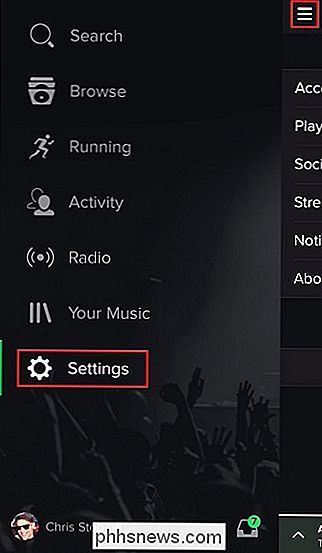
Bien que nous vivions à une époque où la devise de tout auditeur Spotify sur Internet est de tout partager tout le temps, il est ennuyeux de voir que le Le service d'abonnement musical prend tellement de temps pour vous montrer à quel point vous êtes ouvert au sujet de vos choix musicaux sans même vous en parler. Heureusement, pour ceux qui préfèrent garder leurs habitudes d'écoute un peu plus près de la poitrine, ces paramètres sont simples à gérer sur votre bureau ou votre téléphone.
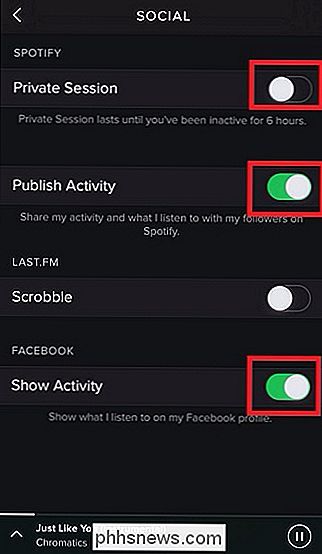

Comment régler l'emplacement de votre Ecobee pour obtenir des informations météo
La gamme de thermostats Ecobee dispose d'une fonctionnalité qui permet d'utiliser les informations météo locales pour déterminer la meilleure façon de chauffer ou de refroidir maison. Si la météo n'est pas actuellement configurée sur votre thermostat Ecobee, voici comment régler l'emplacement pour qu'il puisse commencer à optimiser votre système CVC CONNEXION: Comment installer et configurer le thermostat intelligent Ecobee Non seulement l'information météorologique accessible sur l'Ecobee est efficace pour votre chauffage et votre refroidissement, mais vous pouvez aussi voir comment la température extérieure affecte l'utilisation de votre système CVC.

Comment activer la navigation privée dans Firefox
Tous les navigateurs Web disposent désormais d'une fonction de confidentialité appelée navigation privée qui vous permet de parcourir des sites Web sans que votre historique soit suivi localement sur votre ordinateur. J'ai déjà écrit sur la façon d'activer la navigation privée sur IE 11 et Microsoft Edge et dans cet article nous parlerons de Firefox.Notez qu



